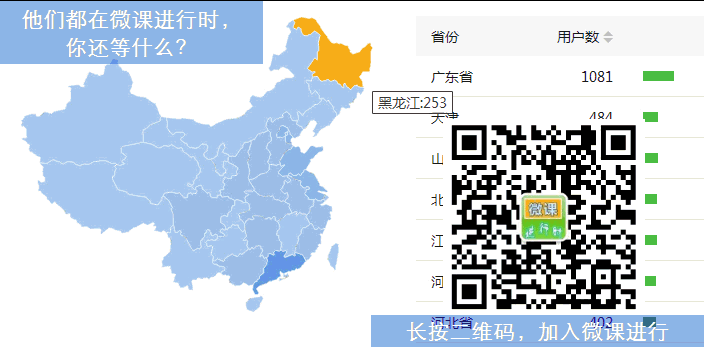2. 在【插入】中,点击【解释器】中的某个字符,然后在页面上单击一次,将该字符添加到页面中。
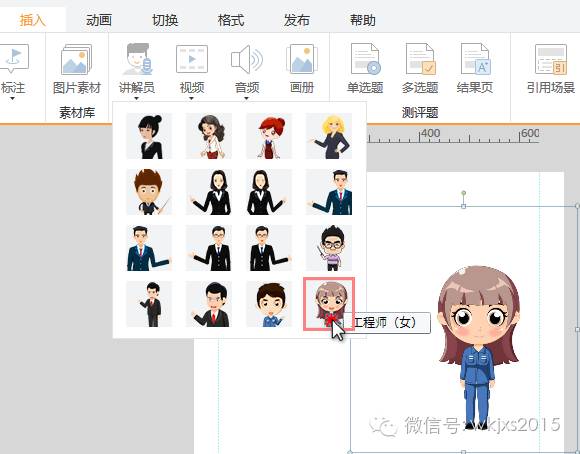
3.如果发现角色手指方向不对,可以使用【开始】中的【旋转】-【水平翻转】进行调整。
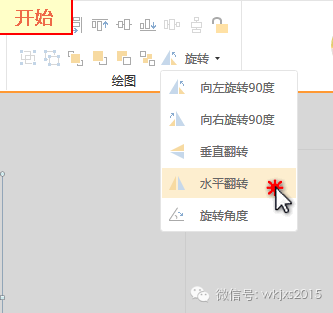
4.然后添加一个角色来创建对话效果!
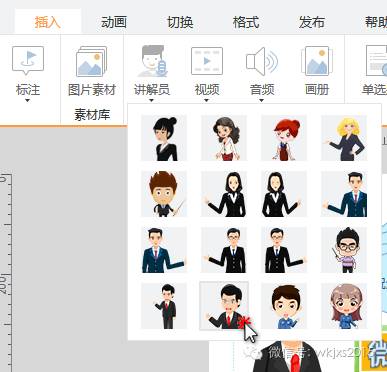
2.添加语音讲解
1. 不选择任何元素制作软件教程,点击【动画】中的【语音讲解】。
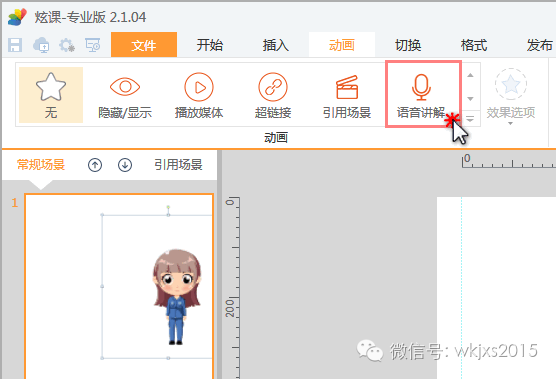
2.打开对话框,在右侧的“生成数字音频”中输入角色想说的话。 当然,你也可以自己录制声音,但是有了数字音频,就没有心理压力去做,而且如果你想添加或删除内容制作软件教程,只需要修改这里的文字,就更方便了。
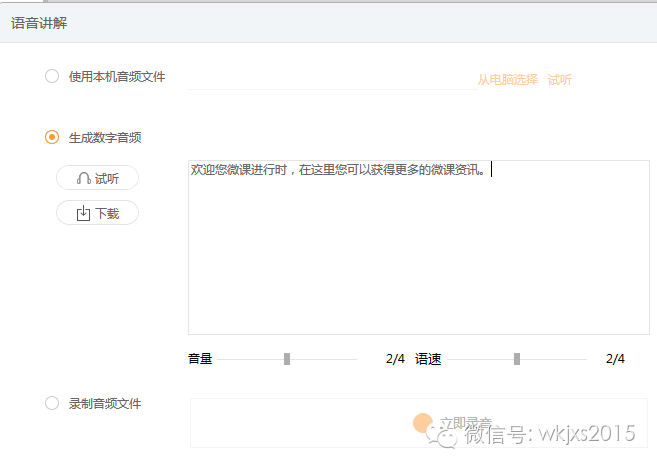
3. 在右侧,首先选择说这句话的角色。 当音频播放时,角色会张开嘴并指向某物。 然后在下面选择对应的语音库。 大多数语音库都非常流畅,尤其是女声。 最后点击“确定”。
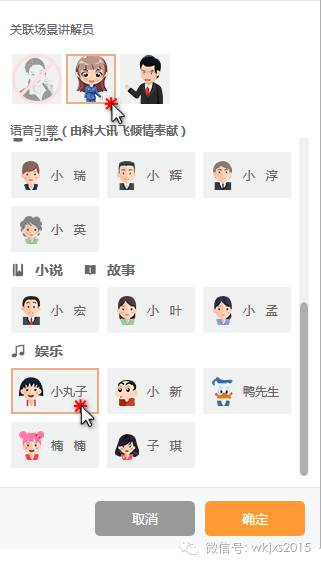
4.按照说话顺序逐句添加句子,软件会自动为您生成动画。
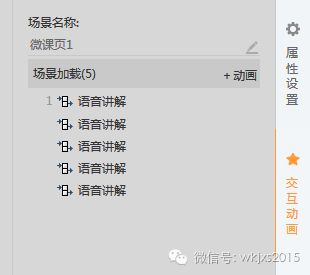
3.添加对话气泡
添加对话气泡可以提醒观众要点。 我已经向软件作者提出了自动生成对话气泡的建议。 估计不久的将来这一步就会被省略。
其实这个软件的操作方式和ppt类似,泡泡也是一样。
1、首先添加标记,输入对话第一句的内容。

2. 为该对话气泡添加进入和退出动画:
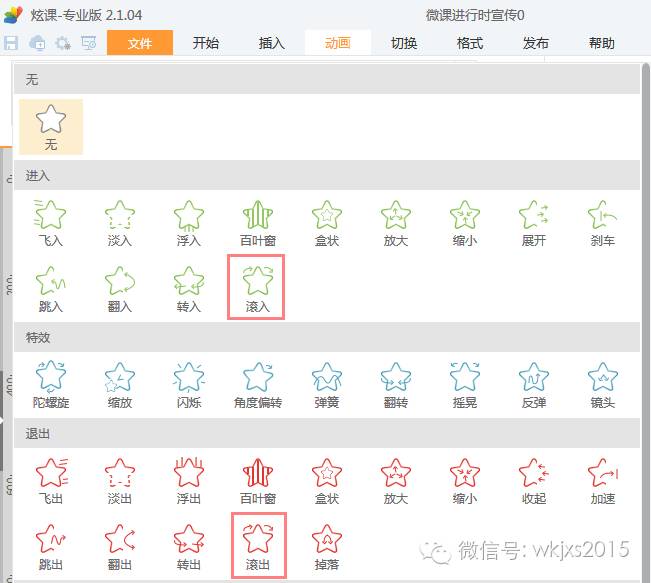
3.将第一个动画设置为“与上一个动画同时”,这样当声音播放时,就会出现对话气泡。
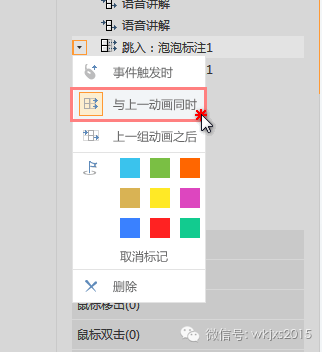
4. 选择两个动画,然后使用键盘上的向上箭头将它们移动到对话第一句之后。
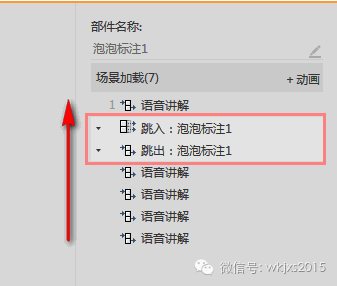
5.复制对话气泡,然后粘贴,修改文本,调整气泡的方向,然后调整动画窗格中的顺序。
最终屏幕如下所示:

最终的动画窗格如下所示:
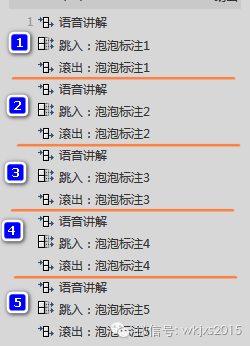
好了,点击软件右下角的“显示”按钮看看效果吧!
您可以使用录屏软件录制并形成视频微课,也可以在炫夜网注册帐户,发布视频,获取链接供其他人观看。